
Mūsdienu cilvēki dažādu iemeslu dēļ, bet ne tik reti mainīt savu mobilā tālruņa numuru, kas noved pie nepieciešamības tulkot daudz pakalpojumu, kas saistīti ar veco SIM karti. Kas īsti nevajadzētu būt problēmām, risinot norādīto uzdevumu, tāpēc tas ar WhatsApp - Radītāji Messenger sniedza tajā īpaša funkcija, kas ļauj ātri nomainīt lietotāja pieteikšanās sistēmā bez jebkādām problēmām.
Mainīt numuru funkciju WhatsApp
Neatkarīgi no pieteikuma, ko izmanto, lai piekļūtu pieteikuma opcijai (Android vai IOS), dodieties uz jaunu identifikatoru kurjera nebūs grūti. Turklāt, ja jums ir procedūra kādam no šajā rakstā sniegtajām instrukcijām, jūs saglabājat visu sistēmas izmantošanas laikā uzkrāto informāciju (iestatījumi, sarakste, grupu tērzēšanas, kontaktu uc) laikā.Lai efektīvi pāriet uz jaunu numuru, ir nepieciešams apsvērt dažus punktus pirms tās uzsākšanas un jānodrošina daži nosacījumi:
- Procedūrai ir nepieciešams, lai aizvietošanas numurs tiktu apstiprināts Messenger darbībā mobilajā ierīcē. Tas ir, ja maināt ne tikai SIM karti, bet arī ierīci, jums ir jāinstalē Vatsap uz jaunu viedtālruni un jāpiesakās tajā, izmantojot nomaiņu, kas jāaizstāj, bet līdz šim pašreizējais numurs.
Lasīt vairāk: Kā instalēt WhatsApp uz Android viedtālrunis un iPhone
- Identifikators, par kuru tiek veikta pāreja, būtu patiešām "jauns", tas nav jāiesaista atļaujai Vatsapā agrāk.
- Funkcija "Mainīt numurs" nozīmē, dzēšot kontu, kas saistīts ar savu veco identifikatoru. Tāpēc jūsu kontaktpersonām būs vecais numurs pārtraukt attēlot adrešu grāmatu Whatsapp un lai izvairītos no problēmām, kas saistītas ar šo faktoru, jums ir nepieciešams, lai informētu izmaiņas (iespējams, automātiski nomaiņas laikā jūsu datu).
Tātad, pārliecinoties, ka funkcija "Mainīt numurs" ir tieši tas, kas jums ir nepieciešams, un tiek sniegti nosacījumi operācijas veikšanai, dodieties uz instrukcijas izvēli saskaņā ar OS, no kura piekļuve kurjera ir pieejama. Atgādināt, manipulācijas ir iespējams tērēt tikai no mobilās ierīces, WhatsApp lietojumprogramma Windows un pakalpojuma tīmekļa versija nav piemērota.
Kā mainīt numuru Whatsapp uz Android
Izmantojot Android WhatsApp, procedūra, lai mainītu savu identifikatoru Messenger tiek veikta šādi.
- Atveriet Vatsap lietojumprogrammu krāšņā "Green Robot" ierīcē.

- Izņēmuma kārtā tikai gadījumā, izveidojiet rezerves kopiju pašlaik esošo tērzēšanu, un tajā ietverto informāciju.
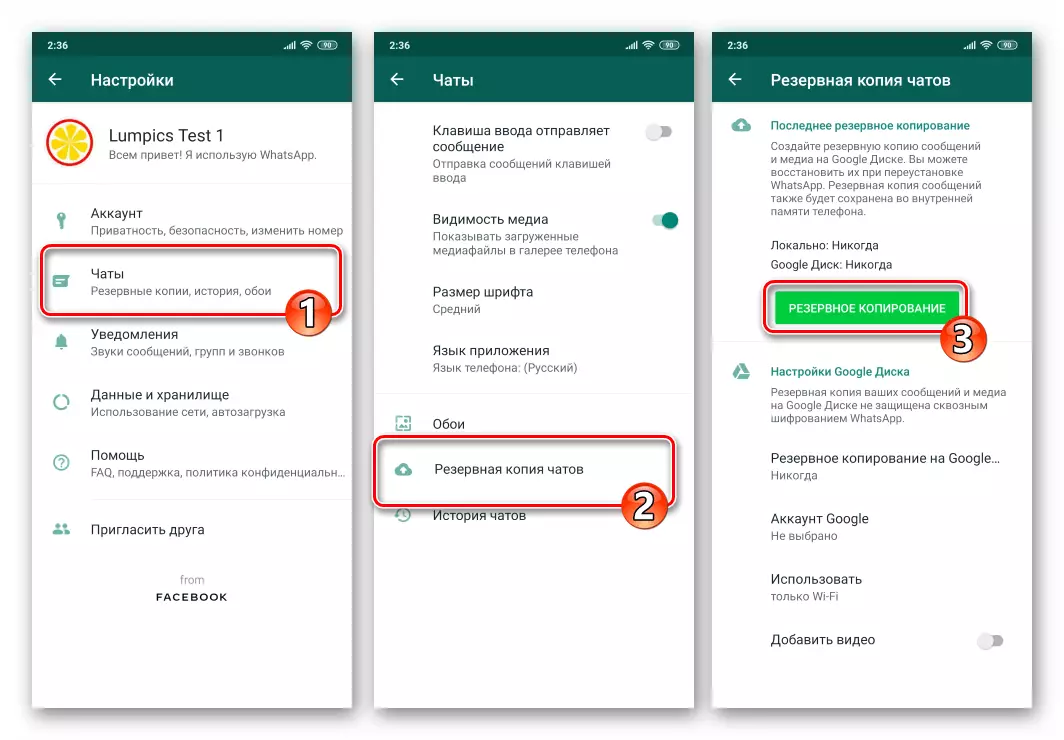
Lasīt vairāk: Backup tērzēšana WhatsApp Android
- Tālāk izmantojiet vienu no divām iespējām, lai izsauktu funkciju "Mainīt numuru":
- Dodieties uz jūsu profila informācijas apskati, kā aprakstīts rakstā par šādu saiti, un pēc tam nospiediet identifikatora vērtību, ar kuru pašlaik tiek ievadīts pieteikšanās vārds.

Lasīt vairāk: Kā redzēt savu istabu Whatsapp Android
- Vai nu izvēlieties "Iestatījumi", pieskaroties trīs punktiem augšpusē uz ekrāna vatup izvēlnes, tad dodieties uz "Konts" sadaļā
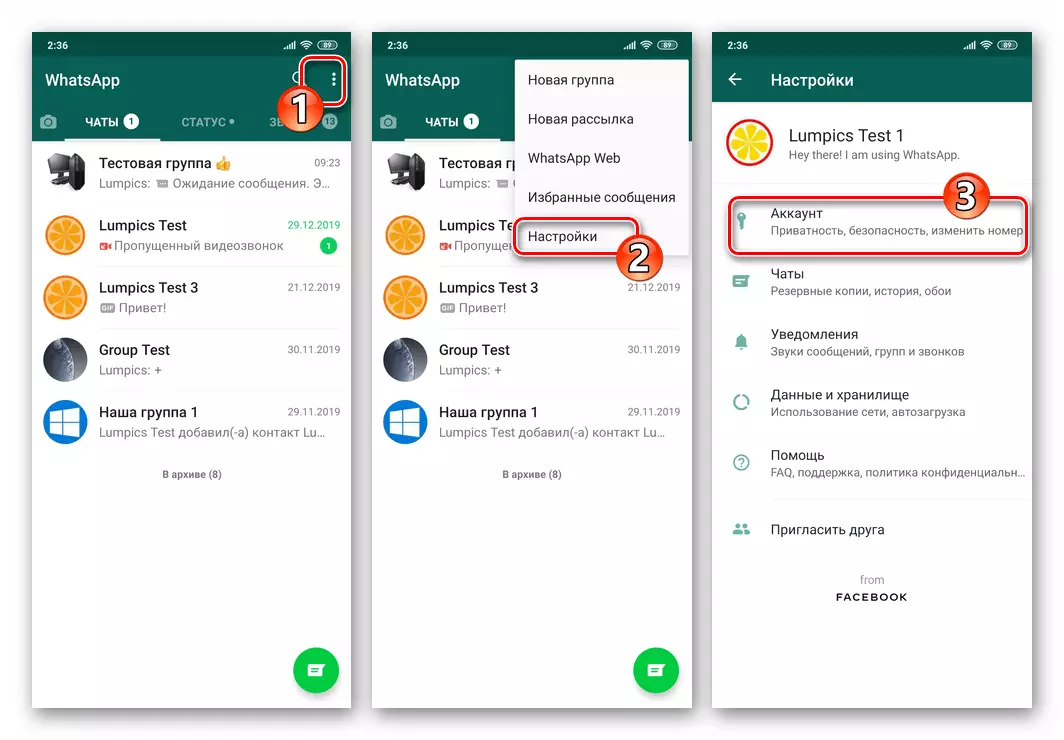
Un noklikšķiniet uz "Rediģēt numuru".

- Dodieties uz jūsu profila informācijas apskati, kā aprakstīts rakstā par šādu saiti, un pēc tam nospiediet identifikatora vērtību, ar kuru pašlaik tiek ievadīts pieteikšanās vārds.
- Uz displejā apraksta Messenger paredzēto lietojumu, pieskarieties "Tālāk".

- Tagad ievadiet savus identifikatorus attiecīgajiem laukiem - vispirms darbojas brīdī un pēc tam jaunā. Pēc informācijas sniegšanas pabeigšanas uz Messenger noklikšķiniet uz Tālāk.
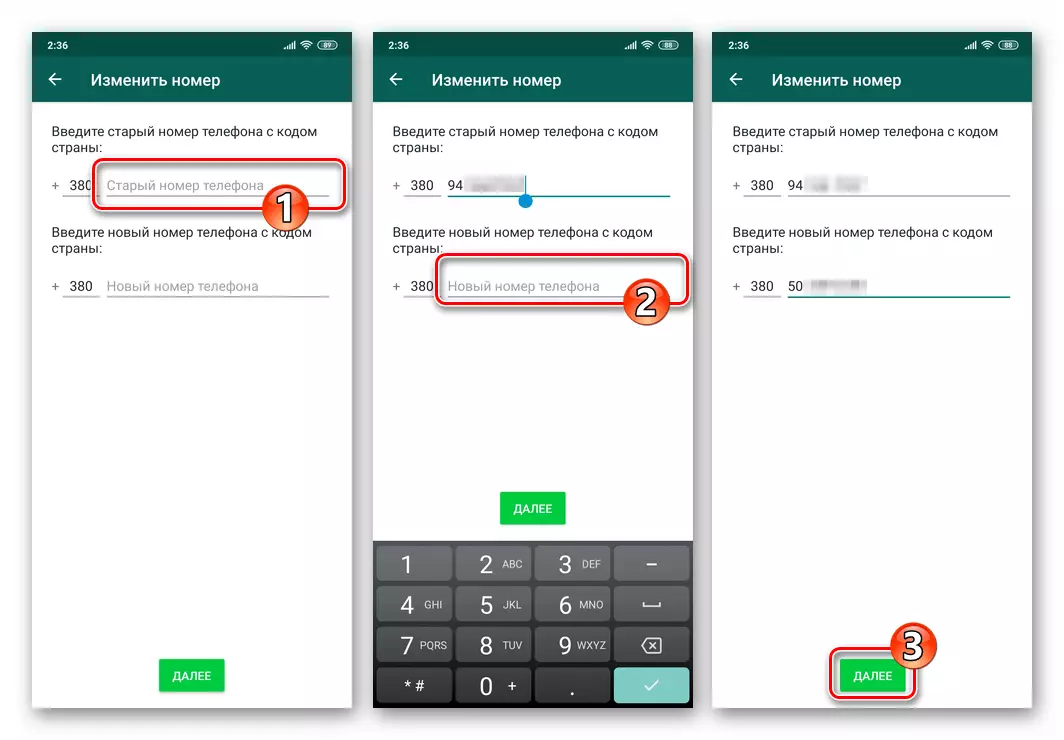
- Nākamajā ekrānā jums būs iespēja pārbaudīt informācijas sistēmas sniegtās informācijas pareizību, kā arī aktivizēt opciju "Paziņot kontaktus". Ja nepieciešams, pieskarieties aktivizēšanai norādīto slēdzi opciju un pēc tam atlasiet lietotāja kategoriju sarakstā (vai indivīdiem, pieskaroties "Konfigurēt"), kas saņems paziņojumu par operāciju jūs WhatsApp.
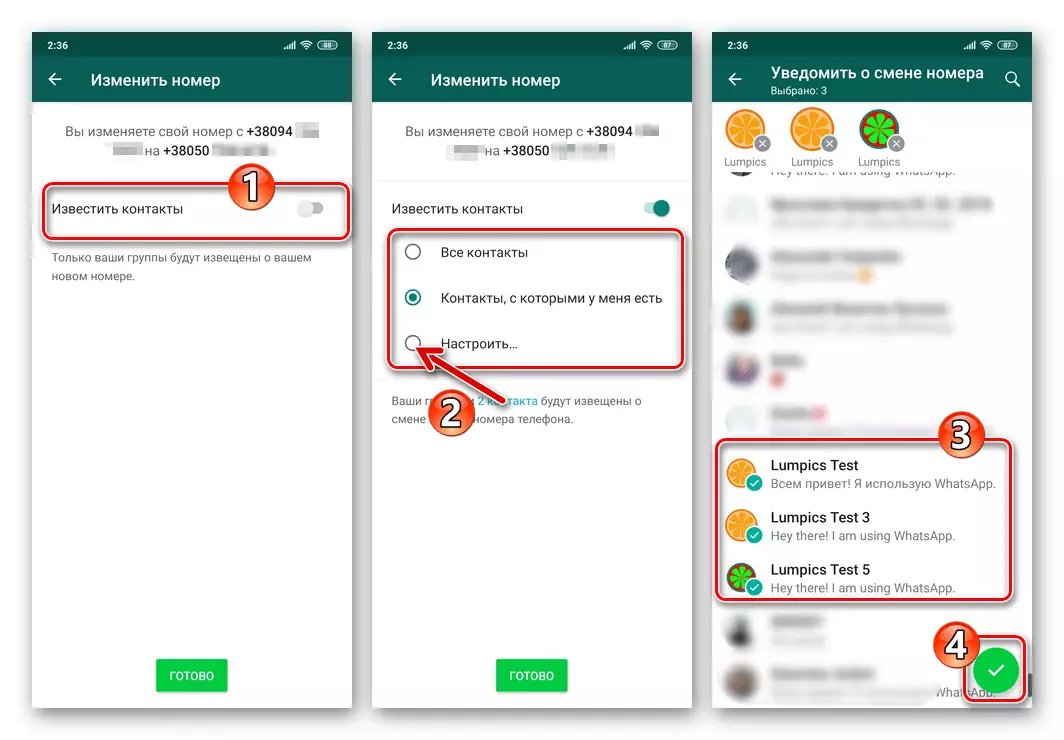
Veidojot sarakstu ar paziņoto par mainot kontaktu ID, noklikšķiniet uz Pabeigt apakšā ekrāna apakšā.
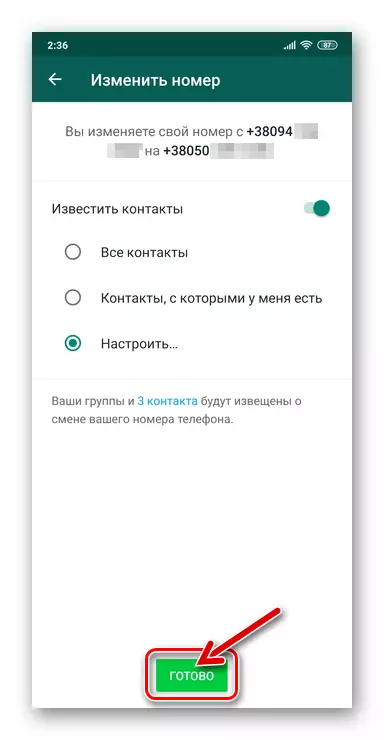
- Sagaidiet SMS ierašanos no sistēmas uz savu jauno numuru, atveriet ziņu un ievadiet kodu, kas tajā iekļauts no Virtuālās tastatūras, kas parādīts Vatsap lietojumprogrammā.
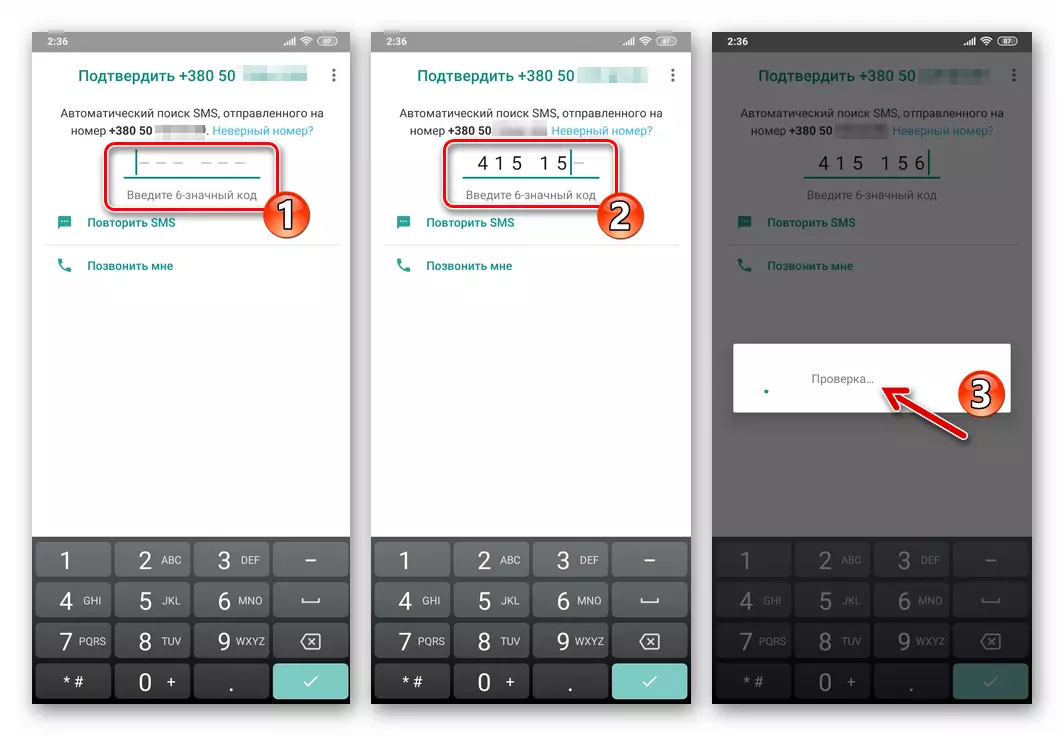
- Mazliet jāgaida beigām, ko noslēpumā pievienoja SMS slepeno kombināciju, pēc kura Messenger sniegs ziņu: "Jūs esat veiksmīgi mainījis tālruņa numuru ar ... uz ...". Pieskarieties "OK" logā ar ziņojumu par operācijas rezultātu, tad dodieties uz WhatsApps lietošanu normālā režīmā.
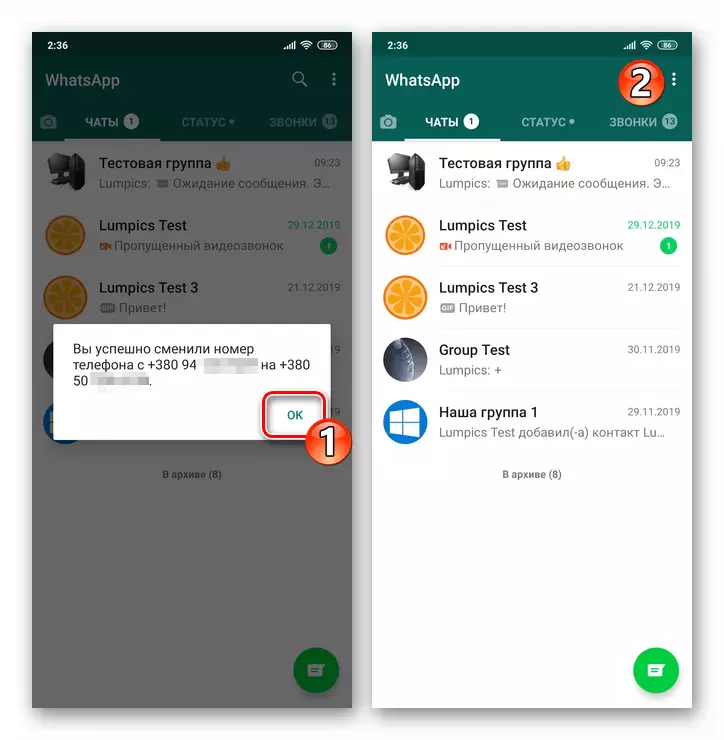
Kā mainīt numuru WhatsApp iPhone
Izmantojot IOS WhatsApp programmu, veiciet tās numuru, ko sniedz informācijas apmaiņas sistēma kā pieteikšanās, kā vienkārša, un vairumā gadījumu droši, kā Android aprakstīts iepriekš.
- Atveriet Vatsap programmu iPhone.
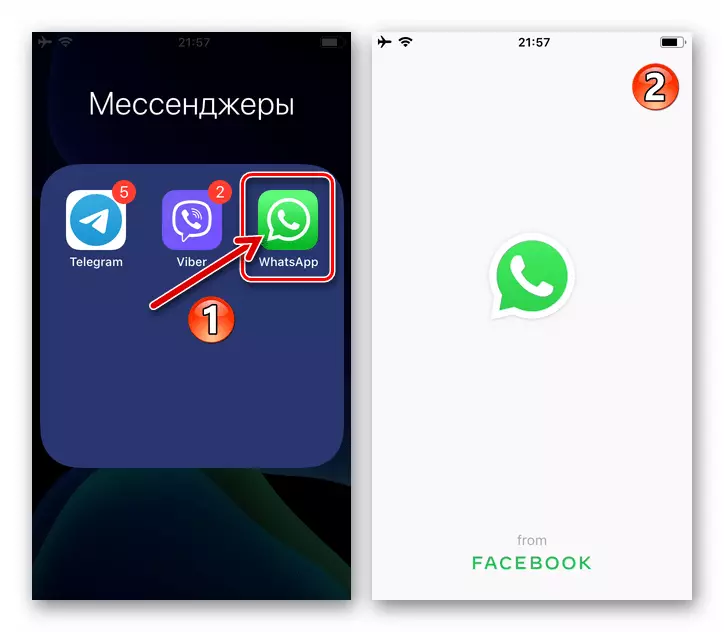
- Attiecībā uz pārapdrošināšanu gadījumā, ja rodas negaidītas kļūdas, kas uzkrājas pašreizējā identifikatora lietošanas laikā informācijas kurjera tērzēšanas laikā.
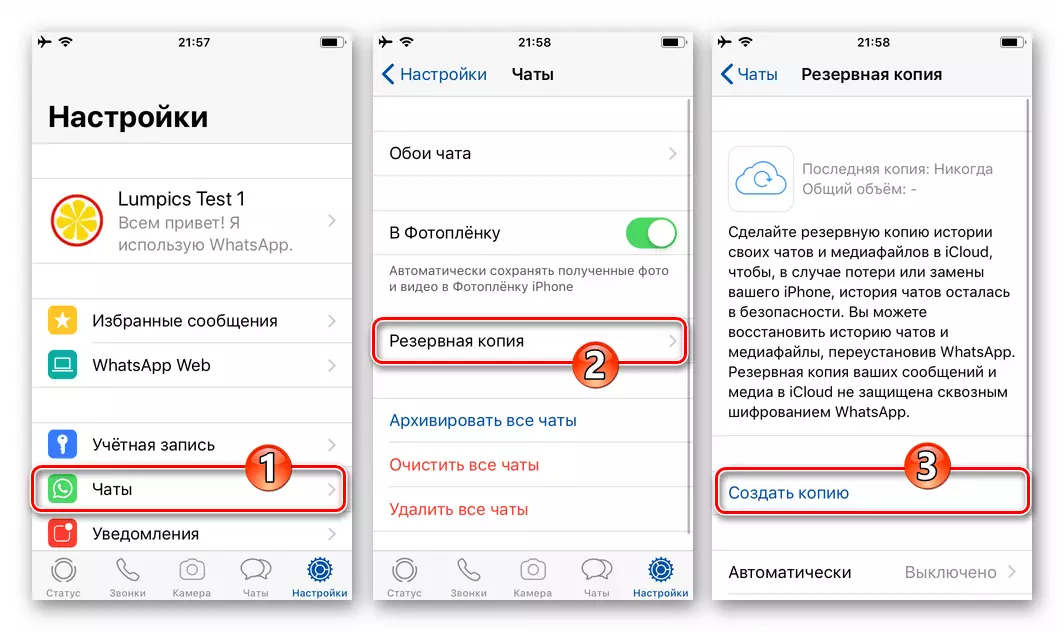
Lasīt vairāk: Datu dublēšana Whatsapp iPhone
- Atveriet "Iestatījumi" WhatsApp, pieskaroties Extreme Right ikonai apakšā programmas galvenā ekrāna. Pēc tam dodieties uz sadaļu "Konts" un noklikšķiniet uz opcijas "Mainīt numuru".

- Uzskatītā ekrāna augšējā labajā stūrī noklikšķiniet uz "Next" ar informāciju par izskatāmās funkcijas izmantošanu. Tagad ievadiet identifikatoru identifikatoram un pēc tam jaunu numuru otrajam līdz pirmajam rezultātam. Pēc datu pabeigšanas pieskarieties "Nākamais" augšpusē pa labi.
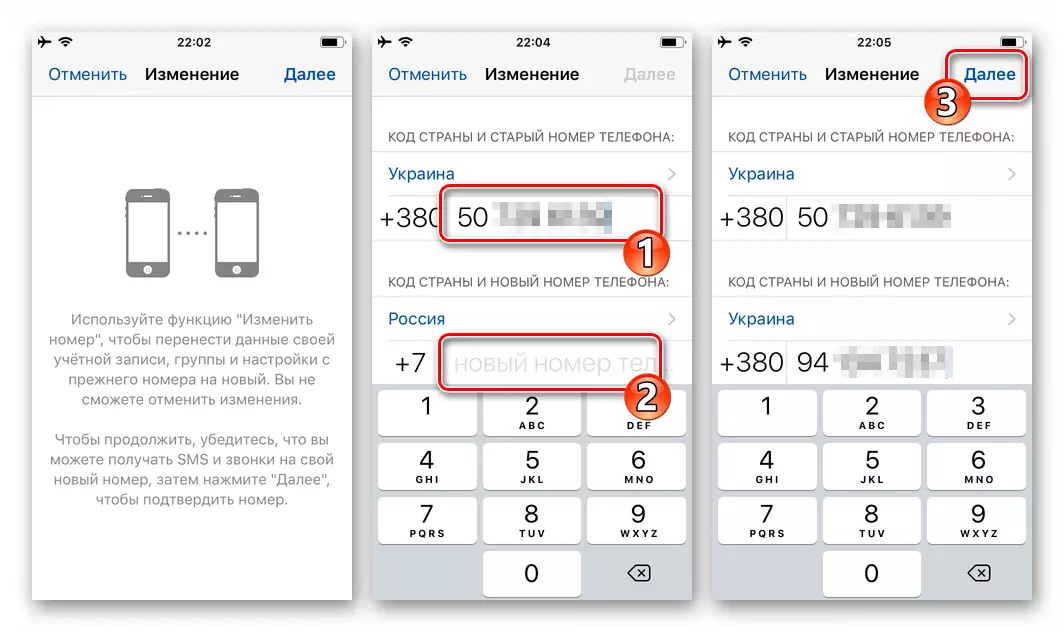
- Tagad, ja nepieciešams, aktivizējiet slēdzi "Paziņot kontaktpersonu" - šī opcija nodrošina iespēju automātiski nosūtīt individuālu vai visus lietotājus no jūsu instances paziņojuma adreses grāmatas uz WhatsApp identifikatoru.
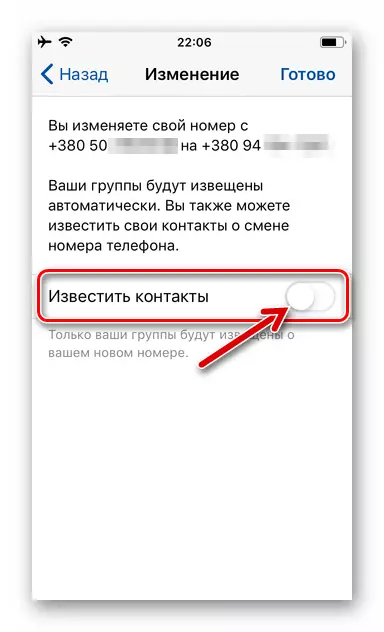
Sarakstā, kas atveras, jūs varat izvēlēties absolūti visus ierakstus "kontaktos"; Tikai cilvēki, ar kuriem ir atvērti tērzētavas; Norādiet individuālās paziņošanas adreses, pieskarties "izveidota". Izvēloties svarīgus sarunu biedrus, pieskarieties "Ready".
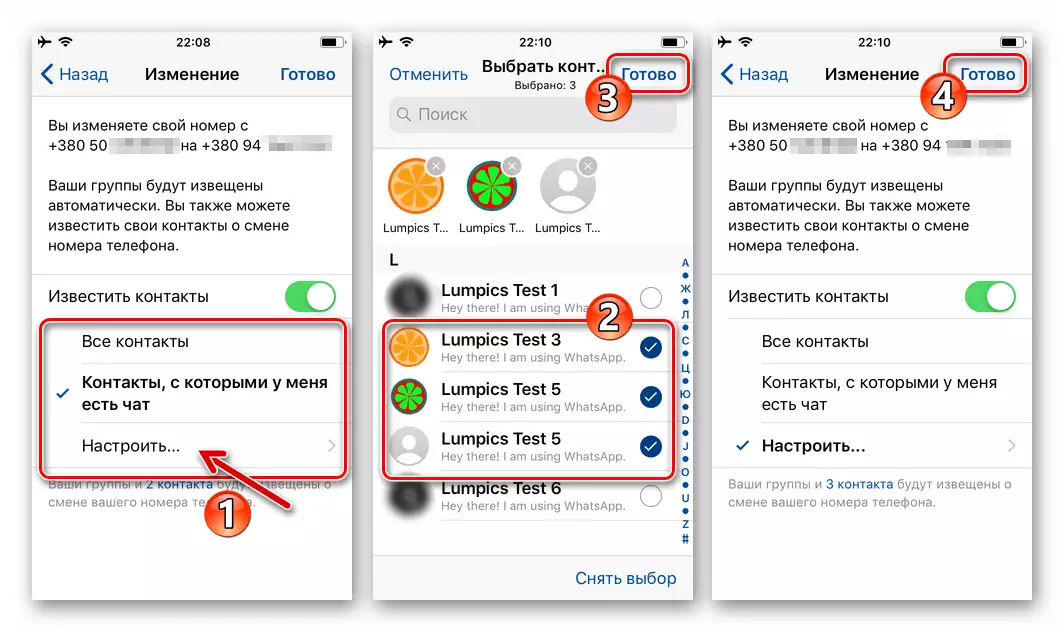
- Apstipriniet lojalitāti 4 no šiem ieteikumiem, kas ievadīti 4. posmā no šiem ieteikumiem vēlreiz, pieskaroties "jā" saskaņā ar vaicājumu sistēmas. Tālāk sagaidīt SMS kvīti, lai saturētu 6 ciparu slepeno kombināciju, kas jums ir nepieciešams, lai nodrošinātu kurjeri, ievadot virtuālo tastatūru uz ekrāna, kas to parādīts.
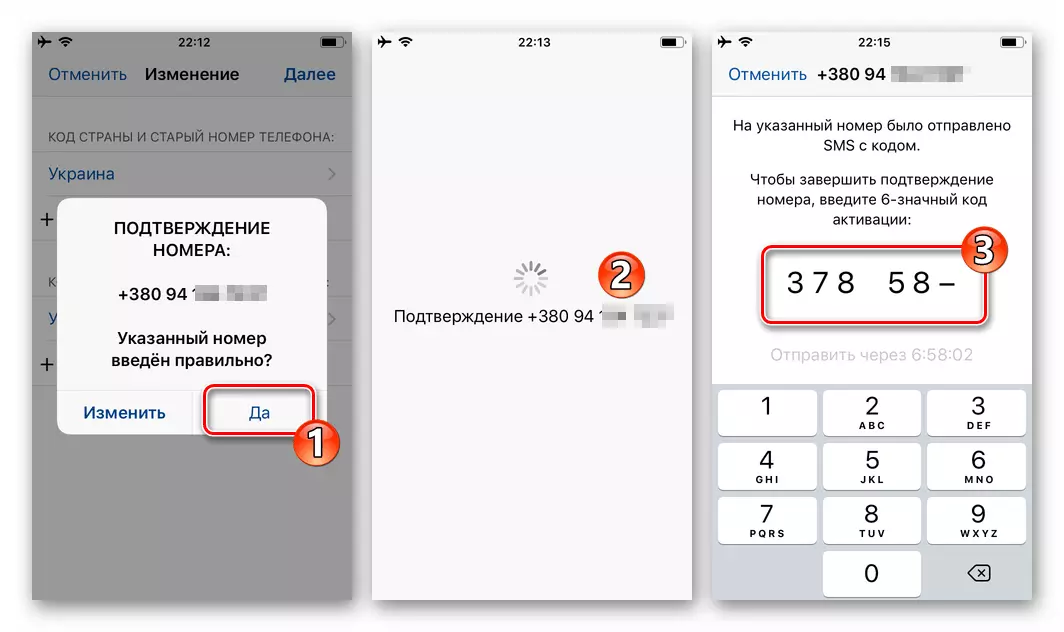
- Pēc iepriekšējās instrukcijas punkta veikšanas pagaidiet dažas sekundes - pēc tam, kad esat pabeidzis pārbaudes par WhatsApp kodu, kas apliecinās visu aprakstīto loga apstiprināšanu, kur jums ir nepieciešams pieskarties "OK".
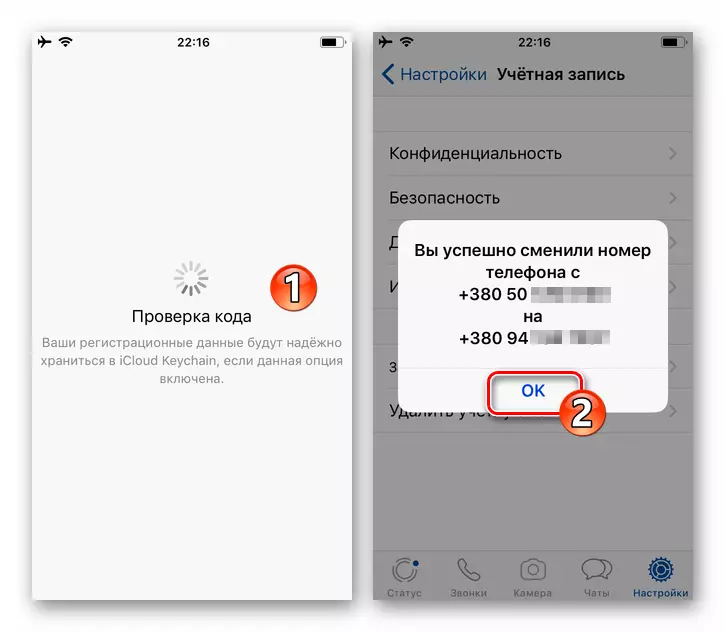
- Par šo identifikatora maiņu Messenger Vatsap ar iPhone pabeigts. Turklāt pārliecinieties, vai tās efektivitāte ir iespējama, atverot ekrānu ar savu profila datiem, kā aprakstīts šādā atskaites materiālā.
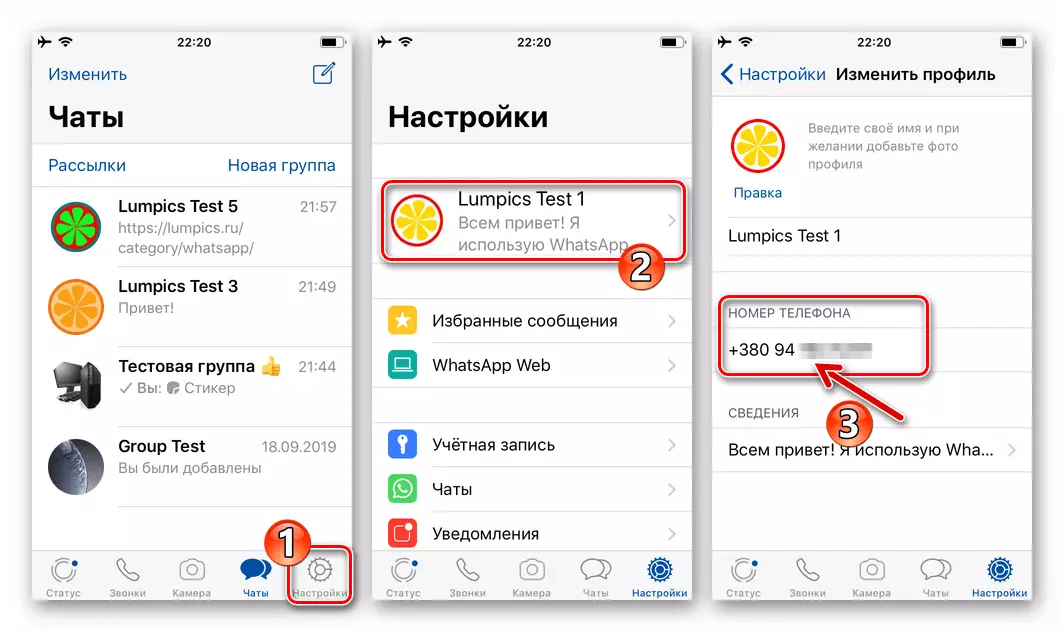
Lasīt vairāk: Kā redzēt savu WhatsApp numuru ar iPhone
Papildus. Whatsapp for Windows
Ja ir ne tikai mobilā ierīce, lai ievadītu izskatāmo sistēmu, bet arī datoru pēc numura aizstāšanas jums ir jāmaksā neliela uzmanība. Ja sesija Vatsap tika atvērts pie "Big Brother" pirms operācijas, pārejas laikā uz jaunu sesijas numuru tiks pārtraukta, un klients Windows ir deaktivizēts. Lai atsāktu lietošanu "klons" no Messenger datorā, ir nepieciešams pieteikties to vēlreiz - skenēt kodu, ko lietojumprogrammā redzams, izmantojot viedtālruni.
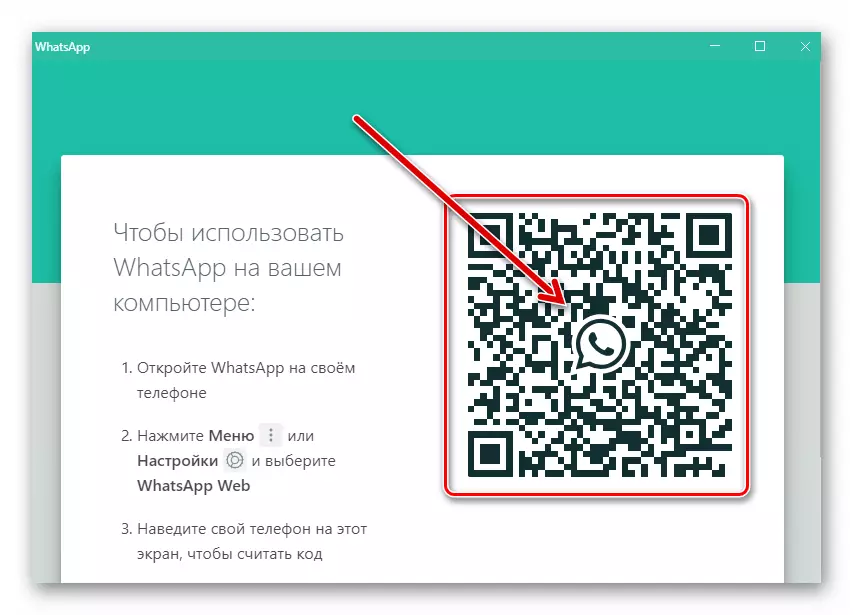
Lasīt vairāk: skenējiet QR kodu, lai aktivizētu WhatsApp Messenger darbvirsmas vai tīmekļa versiju
Secinājums
Neatkarīgi no iemesliem, kāpēc nepieciešamība pāriet uz jaunu numuru WhatsApp, pateicoties specializētajai funkcijai, kas sniegta Messenger, visa darbība tiek veikta ļoti ātri un viegli gan ar Android viedtālruni, gan ar iPhone.
- Atveriet Vatsap lietojumprogrammu krāšņā "Green Robot" ierīcē.
